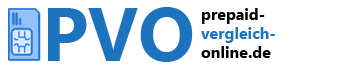Auch für Prepaid: So findet man die IMEI bei iPhone und iPad – Die IMEI Nummer (International Mobile Equipment Identity) eines iPhones identifiziert das Gerät eindeutig und ist eine erweiterte Seriennummer für den internationalen Markt. Sie wird beispielsweise benötigt, um das Gerät entsperren zu können. Wenn man bei einem Anbieter den Entsperrcode für den Simlock oder Netlocks eines iPhones anfordern möchte, braucht man in jeden Fall die IMEI Nummer (das gilt allerdings nicht für PIN und PUK). Dazu ist die IMEI wichtig, wenn die Geräte gestohlen wurden und man sie in die Fahndung geben will. Das erfolgt in der Regel per IMEI und daher braucht man für die Diebstahlmeldung bei der Polizei diese Nummer. Umgekehrt kann man bei gebrauchten Geräten über die IMEI prüfen, ob diese eventuell aus Diebstählen stammen.
In diesem Artikel wollen wir zeigen, welche Möglichkeiten es gibt, bei den Apple Modelle die IMEI zu finden und im besten Fall sollte man sie dann getrennt von den Geräten notieren.
Auch für Prepaid: So findet man die IMEI bei iPhone und iPad
Die Vorgehensweise unter iOS für die IMEI ist bei iPhone und iPad gleich. Es macht auch keinen Unterschied ob man die Geräte mit Telekom Prepaid Sim nutzt, Vodafone Karten im Einsatz hat oder o2 Prepaid Tarif einsetzt – die IMEI hängt immer vom Gerät ab und ist daher vom Tarif und der Simkarte unabhängig. Das gilt auch für eSIM Angebote.
Der einfachste Weg um an die IMEI eines iPhone zu kommen ist die Original-Verpackung. Auf dem Barcode (Strichcode) der Verpackung ist auch die IMEI des Gerätes vermerkt. Daher sollte man die Verpackung gut aufheben, aber das ist ja bei Apple Geräten ohnehin fast immer der Fall.
Aber auch ohne Verpackung kann die IMEI recht einfach ermittelt werden, das iPhone ist da sehr bedienerfreundlich und zeigt alle relevaten Infos zum Gerät direkt im Einstellungsmenü an. Die entsprechende Anzeige findet sich unter:
„Einstellungen“ > „Allgemein“ > „Info“
Apple selbst schreibt dazu in den FAQ:
- Wähle „Einstellungen“ > „Allgemein“, und tippe auf „Info“.
- Suche nach der Seriennummer. Möglicherweise musst du nach unten scrollen, um die IMEI/MEID und die ICCID zu finden.
- Lege den Finger auf die Nummer, um sie zu kopieren und in die Registrierungs- oder Supportformulare von Apple einzufügen.
Neuere iOS Versionen:
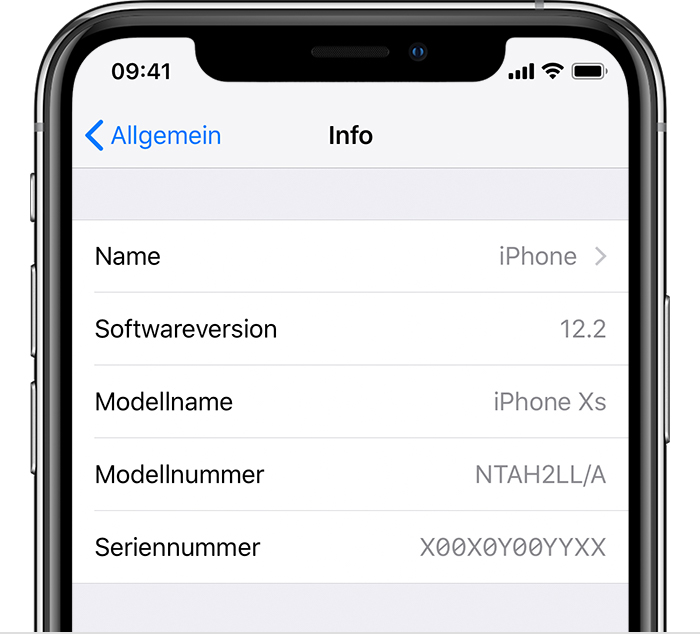
Bei allen Smartphone ist eine Variante, die IMEI per Handycode auszulesen. Wie oben bereits beschrieben reicht dazu folgender Code:
- *#06# (+ grüne Hörertaste)
Danach wird die IMEI auf dem Display des Handys angezeigt. Kosten entstehen durch diese Abfrage nicht, es ist auch keine Internet-Verbindung notwendig. Man kann diese Abfrage auch durchführen, wenn keine Simkarte eingelegt ist.
Die IMEI Anzeige beim iPad ist identisch aufgebaut und findet sich an der gleichen Stelle. Einen Unterschied zwischen iPhone gibt es an dieser Stelle ebenfalls nicht, bei den neueren iOS Versionen sieht die Oberfläche allgemein nur etwas anders aus.
Die IMEI ist dazu fest mit dem Gerät gekoppelt, es gibt also keine Möglichkeit, sie einfach zu ändert. Man kann sie mit der Fahrgestellnummer bei Fahrzeugen vergleichen – sie ist ein wichtiger Bestandteil um die Geräte eindeutig und rechtssicher zu identifizieren.
Video: 5 Wege um die IMEI Nummer des iPhone herauszufinden
IMEI prüfen
Vor allem bei gebrauchten Geräten kann es sinnvoll sein, die IMEI zu checken um Details über die Vorgeschichte des Gerätes zu bekommen. So sieht man beispielsweise auch, ob ein iPhone oder iPad aus einen Diebstahl stammt und eventuell zur Fahndung ausgeschrieben ist. Um die IMEI online zu prüfen, können Sie eine der folgenden Möglichkeiten nutzen:
- Nutzen Sie einen Online-IMEI-Checker. Es gibt zahlreiche Online-Dienste, die Ihnen ermöglichen, die IMEI Ihres Geräts zu prüfen. Dazu geben Sie einfach die IMEI-Nummer Ihres Geräts in das entsprechende Feld ein und klicken dann auf „Prüfen“. Der Online-Dienst wird dann die Informationen zur IMEI Ihres Geräts abrufen und anzeigen.
- Nutzen Sie die Website des Herstellers Ihres Geräts. Viele Hersteller von Mobilgeräten bieten auf ihrer Website einen IMEI-Prüfservice an. Bei Apple ist dies unter https://checkcoverage.apple.com/?locale=de_AT zu finden Dazu geben Sie einfach die IMEI-Nummer Ihres Geräts in das entsprechende Feld auf der Website ein und klicken dann auf „Prüfen“. Der Hersteller wird dann die Informationen zur IMEI Ihres Geräts abrufen und anzeigen.
- Nutzen Sie den Kundenservice Ihres Mobilfunkanbieters. Wenn Sie ein Smartphone oder ein anderes Mobilgerät mit einer SIM-Karte verwenden, können Sie auch den Kundenservice Ihres Mobilfunkanbieters kontaktieren, um die IMEI Ihres Geräts zu prüfen. Der Kundenservice kann Ihnen die Informationen zur IMEI Ihres Geräts per E-Mail oder Telefon mitteilen.
Ich schreibe bereits seit 2006 rund um die Themen Prepaid, Mobilfunk und Kommunikation und begleite die Entwicklungen auf dem Markt seit dieser Zeit intensiv und durchaus auch kritisch. Das Internet hat in diesem Segment viel verändert und ist zu einer wichtigen Informationsquellen geworden, die vielfach die Mobilfunk-Fachgeschäfte abgelöst hat. Sollte es Fragen oder Anmerkungen zum Artikel geben – gerne in den Kommentaren oder auch direkt in den soazialen Netzwerken. Mehr zu mir: Wer schreibt hier?